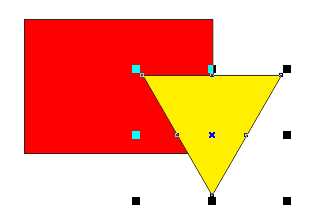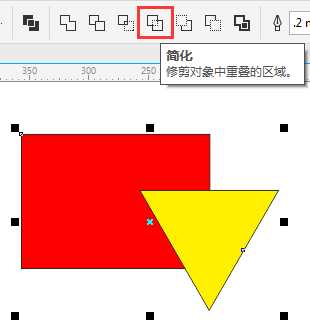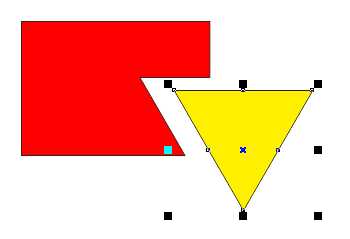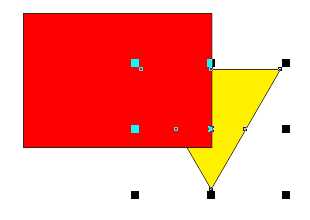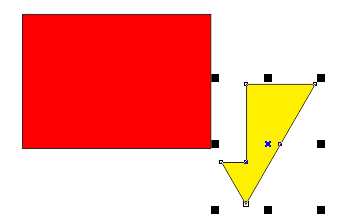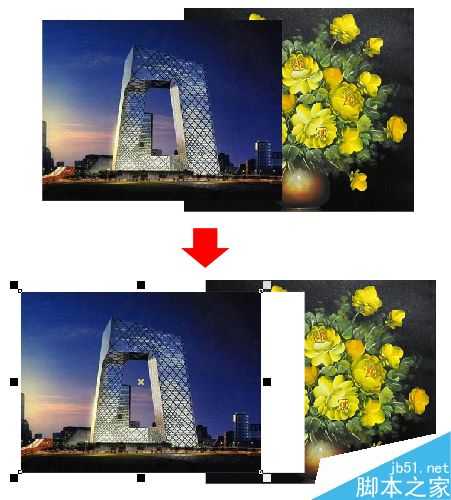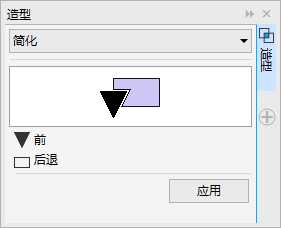CorelDRAW软件中给用户提供了多种用于图形的布尔运算,在图形处理操作中引用了布尔运算方法以使简单的基本图形组合,从而创建一个不规则的新的形体。其中经常能够用到合并、修剪和相交,对于简化功能的使用可能涉及的不是很多,所以很多朋友会产生一些疑问,还容易和修剪功能相混淆,下面为大家介绍CDR X8简化命令的使用方法,来看看吧。
简化功能可以减去两个或多个重叠对象的交集部分,无论多少对象进行简化最上面图形不受影响。
1. 打开CorelDRAW软件,新建文档,使用基础绘图工具,在绘图页面任意绘制图形,可以通过移动的方式保证图形处于覆盖状态,如图所示。
2. 使用“选择工具”框选两图形,点击属性栏中的“简化”按钮,即可修剪对象中的重叠区域。简化对象时无关先后选择顺序,您可以框选,也可以按住Shift加选,最后简化出来的效果都是一样的。
3. 使用“选择工具”,选择并移动覆盖在上面的对象,可以看到被修剪之后的效果,如图
4. 但如果对象顺序更换,则被修剪的就是下面的图形。
5. 由此得出,简化对象和先后选择无关,和对象顺序有关,无论是两个或多个对象进行简化操作,最上面图形将不受影响。
简化对像不仅对矢量图有效,对位图同样可以生效。当然也可以用矢量图简化位图或者使用位图简化矢量图。
除此之外,您还可以通过菜单栏中的“对象>造型”或者“窗口>泊坞窗>造型”找到简化命令。
以上就是CDR X8简化命令的使用方法介绍,操作很简单的,大家学会了吗?希望这篇文章能对大家有所帮助!
广告合作:本站广告合作请联系QQ:858582 申请时备注:广告合作(否则不回)
免责声明:本站资源来自互联网收集,仅供用于学习和交流,请遵循相关法律法规,本站一切资源不代表本站立场,如有侵权、后门、不妥请联系本站删除!
免责声明:本站资源来自互联网收集,仅供用于学习和交流,请遵循相关法律法规,本站一切资源不代表本站立场,如有侵权、后门、不妥请联系本站删除!
暂无评论...
更新日志
2024年11月25日
2024年11月25日
- 凤飞飞《我们的主题曲》飞跃制作[正版原抓WAV+CUE]
- 刘嘉亮《亮情歌2》[WAV+CUE][1G]
- 红馆40·谭咏麟《歌者恋歌浓情30年演唱会》3CD[低速原抓WAV+CUE][1.8G]
- 刘纬武《睡眠宝宝竖琴童谣 吉卜力工作室 白噪音安抚》[320K/MP3][193.25MB]
- 【轻音乐】曼托凡尼乐团《精选辑》2CD.1998[FLAC+CUE整轨]
- 邝美云《心中有爱》1989年香港DMIJP版1MTO东芝首版[WAV+CUE]
- 群星《情叹-发烧女声DSD》天籁女声发烧碟[WAV+CUE]
- 刘纬武《睡眠宝宝竖琴童谣 吉卜力工作室 白噪音安抚》[FLAC/分轨][748.03MB]
- 理想混蛋《Origin Sessions》[320K/MP3][37.47MB]
- 公馆青少年《我其实一点都不酷》[320K/MP3][78.78MB]
- 群星《情叹-发烧男声DSD》最值得珍藏的完美男声[WAV+CUE]
- 群星《国韵飘香·贵妃醉酒HQCD黑胶王》2CD[WAV]
- 卫兰《DAUGHTER》【低速原抓WAV+CUE】
- 公馆青少年《我其实一点都不酷》[FLAC/分轨][398.22MB]
- ZWEI《迟暮的花 (Explicit)》[320K/MP3][57.16MB]